Если вы хотите контролировать загрузку приложений на своем мобильном устройстве, то есть несколько способов, которые можно использовать для этого. В этой статье мы рассмотрим некоторые из них и дадим полезные советы по запрету установки приложений.
Как запретить установку приложений на iPhone
Чтобы ограничить возможность загрузки приложений на iPhone, воспользуйтесь следующей инструкцией:
- Откройте меню «Настройки» на своем устройстве.
- Выберите функцию «Экранное время».
- Нажмите «Контент и конфиденциальность».
- Выберите пункт «Покупки в iTunes Store и App Store».
- Установите значение «Не разрешать», чтобы отключить загрузку приложений.
Теперь пользователи вашего устройства не смогут загружать приложения из магазина App Store, а также не смогут автоматически загружать приложения, которые приобрели на других устройствах.
Как поставить запрет на приложения на iPhone
Чтобы поставить блокировку на приложения на вашем iPhone, выполните следующие действия:
Эту настройку ШПИОН НУЖНО отключать на любом ANDROID
- Откройте приложение «Часы» и перейдите на вкладку «Таймер».
- Выберите пункт «По окончании», пролистайте в самый низ и поставьте отметку на «Остановить».
- Откройте приложение «Команды» и перейдите на вкладку «Автоматизация».
- Нажмите «Создать автоматизацию для себя».
Теперь вы можете задать время ограниченного использования устройства и блокировать приложения, когда это время истечет.
Как отключить автоматическую загрузку приложений на Android
Чтобы отключить автоматическую загрузку приложений на Android, выполните следующие действия:
- Откройте настройки телефона.
- Перейдите в раздел «Приложения», а затем в «Разрешения».
- Откройте вкладку «Автозапуск».
- Отключите приложения, которые вы не хотите автоматически запускать, используя переключатели в этой вкладке.
Как запретить установку приложений из неизвестных источников
Чтобы запретить установку приложений из неизвестных источников, выполните следующие действия:
- Откройте настройки своего устройства.
- Выберите «Безопасность» и перейдите в раздел «Неизвестные источники».
- Установите значение «Выкл.», чтобы запретить установку приложений из неизвестных источников.
Теперь вы можете быть уверены, что только проверенные и безопасные приложения будут установлены на вашем устройстве.
Полезные советы
- Если вы хотите контролировать загрузку приложений на мобильном устройстве, рекомендуется использовать несколько методов для обеспечения максимальной безопасности.
- Включение паролей или TouchID/FaceID может предотвратить загрузку приложений без вашего разрешения.
- Старайтесь загружать приложения только из надежных и проверенных источников, чтобы избежать установки вирусов и другого вредоносного ПО на своем устройстве.
Выводы
Запрет загрузки приложений может быть полезен для тех, кто хочет контролировать использование своего мобильного устройства. Существует несколько способов ограничить загрузку приложений на Android и iOS, и каждый из них может быть использован для предотвращения загрузки ненужных или опасных приложений. Включение паролей и использование надежных источников загрузки также могут помочь обеспечить максимальную безопасность вашего устройства.
Это 2 САМЫХ ВРЕДНЫХ Приложения на ТЕЛЕФОНЕ которые Обязательно Нужно отключить ! 💥
Как убрать автоматическую загрузку приложений
Автозагрузка приложений может замедлять работу компьютера и уменьшать его производительность, поэтому ее нужно отключать для ненужных программ. Для этого необходимо открыть «Параметры» с помощью клавиш Win+I или меню Пуск, перейти в раздел «Приложения» и выбрать «Автозагрузка». Там можно отключить автозагрузку для всех программ, которые не нужны. Некоторые программы могут быть полезны только при запуске компьютера (например, антивирусы), поэтому не следует отключать их. Если после отключения автозагрузки работа компьютера не улучшилась, можно воспользоваться другими методами оптимизации, например, проверить систему на наличие вирусов или очистить жесткий диск от временных файлов.
Как отключить авто скачивание приложений
Чтобы отключить автоматическое скачивание приложений на устройстве, необходимо выполнить следующие действия: открыть приложение «Плей Маркет», нажать на значок профиля в верхнем углу экрана, выбрать пункт «Настройки», затем «Настройки подключения». После этого необходимо нажать на «Автообновление приложений» и выбрать пункт «Отключить».
Таким образом, можно избежать не нужных расходов трафика и нежелательного загрузки не нужных приложений. Кнопка «Отключить» позволяет отключить автоматические обновления значительно экономя трафик интернета. Это очень удобно, когда у нас мало трафика или если не нужно обновлять приложение в данный момент времени. Благодаря этой функции можно управлять своим интернет-трафиком и повысить экономию денег на мобильной связи.
Как отключить функцию Сгрузки приложений
Для отключения функции Сгрузки приложений необходимо зайти в настройки Google Play, найти раздел «Play Защита» и перейти в него. Далее, следует перейти в настройки функции Сгрузки приложений и отключить автоматическое сканирование приложений. После этого, нужно подтвердить свои действия. Важно знать, что отключение данной функции будет сразу действовать на все приложения, а выбрать только некоторые нельзя. Также стоит отметить, что отключение Сгрузки приложений может увеличить риск заражения вашего устройства вредоносными программами, поэтому рекомендуется использовать антивирусное ПО для обеспечения безопасности устройства.
Как отключить автоматическую загрузку приложений на Андроид
Андроид-устройства часто загружают приложения самостоятельно, что может вызвать неудобства. Для отключения автоматической загрузки приложений на Андроид нужно выполнить несколько простых шагов. Нажмите на значок «Настройки» телефона и найдите раздел «Приложения». Затем перейдите во вкладку «Разрешения» и найдите опцию «Автозапуск».
В этом разделе можно отключить автозапуск лишних приложений, используя переключатели. Убедитесь, что не отключаете важные для вас приложения. После того, как все настройки сохранены, приложения будут запускаться только вручную, что сэкономит ресурсы вашего телефона и сделает его более быстрым. Итак, отключение автоматической загрузки приложений на Андроид является довольно простым процессом и позволяет увеличить производительность телефона и сохранить его заряд.
Чтобы не скачивались приложения, необходимо снять флажок «Разрешить пользователям устанавливать приложения». Это действие можно выполнить в настройках устройства. Если флажок снят, то пользователи не будут иметь доступ к App Store, а также приложения, которые были приобретены на других устройствах, не будут скачиваться автоматически.
Это может быть полезным для тех, кому необходимо ограничить доступ к некоторым приложениям, например, детям или сотрудникам в офисе. Однако, следует помнить, что если флажок будет снят, то некоторые приложения, необходимые для работы устройства, могут перестать обновляться или устанавливаться. Поэтому перед выполнением этого действия, стоит оценить все плюсы и минусы такого решения.
Источник: kombinaty.ru
Как отключить любые приложения, даже системные на Xiaomi (Redmi) без удаления, сторонних программ и без рута
Ранее я уже писал статью о том, как отключить приложения Google на Xiaomi (Redmi), но с тех пор прошло много времени, и в новых версиях Android не всегда работает тот метод.
Сегодня я хочу показать вам новый способ как отключить любые приложения на Xiaomi без удаления, причём, даже системные процессы можно выключить без ограничений.
Вспомним, что на смартфонах Xiaomi в интерфейсе MIUI нет доступа к настройкам, которые бы позволяли вообще полностью выключить приложения. В MIUI можно лишь удалить программу, либо закрыть её текущую сессию, причём, только в том случае, если это не противоречит алгоритмам MIUI, и, если эта программа не системная.
Я же сегодня вам покажу метод, который я случайно обнаружил, копаясь в недрах Google Play, откуда ссылка на скрытое системное меню Android разработчиками из Xiaomi не была удалена, и доступ к которой позволяет миновать ограничения MIUI и перейти к корневым настройкам операционной системы.
Удивительно, сколько всего можно найти, если начать копаться в бездне документации Google.
В сегодняшнем примере будет участвовать системный процесс «Цифровое благополучие», которое вообще нельзя отключить на Xiaomi в MIUI без сторонних приложений. Но даже в этом случае результат не гарантирован.
Я уже публиковал пост о том, как удалить «Цифровое благополучие», но для этого метода необходимо компьютер, сторонние программы и внимательно читать инструкцию. К тому же, если программа для компьютера обновится, или перестанет работать, способ утратит свою актуальность.
А тот метод отключения любых системных приложений на Xiaomi, который я покажу ниже, будет работать, я полагаю, ещё очень долго, ведь мы вообще не будем использовать сторонние программы, а лишь получим доступ к скрытым настройкам Android.
Для чего нужно выключить приложение на Xiaomi
Возможно, вы задаётесь вопросом о том, для чего вообще отключать приложения, ведь можно просто не устанавливать те программы, которые нам не нужны, таким образом, не засорять систему и не подвергать лишней нагрузке Xiaomi.
С одной стороны, вы правы, но не всегда такое возможно. Например, редко, но я пользуюсь приложением для вызова такси, или для заказа еды на дом. Делаю я это один-два раза в месяц, так что же, мне каждый раз заново устанавливать приложение, потом в нём регистрироваться, потом делать заказ и снова удалять?
Это неудобно, гораздо выгоднее отключить это приложение, чтобы оно не занимало оперативную память, не работало в фоне, затрачивая на это энергию батареи и не вызывало фризов и подтормаживания из-за отвлечения процессора на свои нужды.
Иными словами, отключение системных и прикладных приложений на Xiaomi гарантирует быструю работу телефона, долгое время автономной работы без необходимости удаления и повторной установки.
На телефоне включился голосовой помощник как его убрать?
Голосовые помощники в мобильных устройствах призваны помогать пользователю находить информацию. Но нередко они наоборот могут мешать или надоедать постоянными предложениями своих услуг. Прочитайте инструкцию о том, как на телефоне выключить голосовой помощник, если он включается сам.
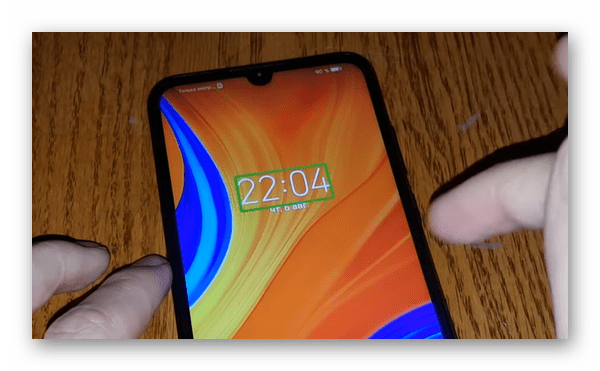
Как отключить Алису Яндекс
В некоторых смартфонах приложения Яндекс предустановлены в прошивке. Поэтому в телефоне время от времени голос девушки можно услышать в разных ситуациях: при поиске информации, открытии новостей Яндекс и т.д. В устройствах помощнику Алиса необходимо получить определённые требования: доступ к камере, микрофону, к местоположению. Чтобы не удалять приложение с Алисой, но заблокировать, понадобится отобрать у неё эти возможности.
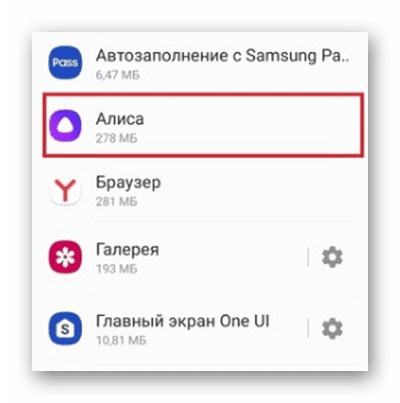
- Нажмите на кнопку настроек на экране и выберите «Приложения»;
- В списке найдите и выберите «Алиса»;
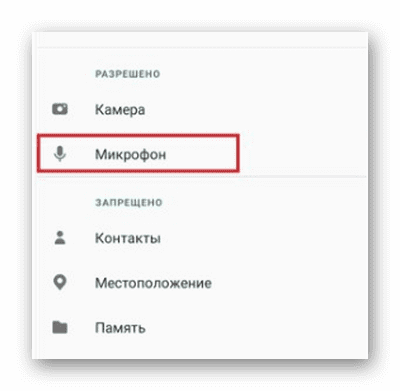
Дополнительно можно запретить приложению Яндекс или браузеру от этого разработчика получать информацию о местонахождения телефона. Для полного удаления голосового помощника необходимо избавиться от приложения, из которого он открывается. Алиса встроена в браузер, поиск, навигатор и другие приложения от Яндекса. В настройках найдите его и удалите или сделайте это при помощи иконки на рабочем столе смартфона.
Как отключить голосовой помощник Гугл
Не менее надоедливым может быть Google Assistant. Многие смартфоны с Android имеют строку поиска Гугл по умолчанию в виде виджета, отображающегося на главном экране. Его не просто удалить, он надёжно встроен в прошивку. Но у пользователя есть возможность отключить помощь голосом.
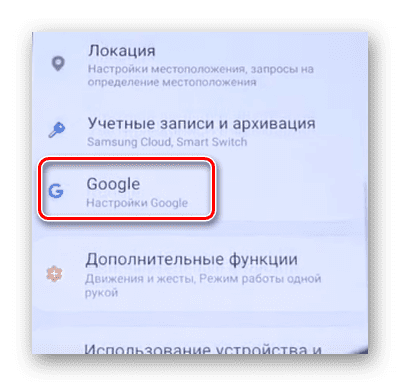
- Для этого выберите кнопку настроек на главном экране;
- Найдите на экране настройки Гугл.

Далее перейдите в параметр «Сервисы в аккаунте»;
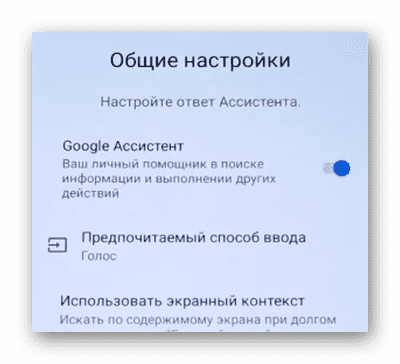
На этой странице нажмите «Гугл Ассистент»;
Помощник по умолчанию вызывается кнопкой «Задачи» в телефонах Андроид. Нужно нажать эту кнопку и удерживать её несколько секунд. На экране появится окно управления тем голосовым помощником, которые в устройстве используется по умолчанию. Смартфоны выпускаются под разными брендами и могут иметь разные версии Android.
Исходя из этого нужно определить, где искать те или иные пункты настроек. При отсутствии указанных пунктов пользователь может найти подходящую настройки при помощи строки поиска параметров.
Как отключить Talkback в телефоне
Смартфон может попасть в руки детям, после чего владельцу может быть трудно справится с его настройками. В связи с этим сам по себе может включиться Talkback и активировать на смартфоне дополнительные возможности. Выбор определённых значков на экране выполняется двумя последовательными касаниями. При первом прикосновении к ним вокруг появляется рамка фокуса.
Этот режим в смартфоне помогает слабовидящим и людям с другими проблемами здоровья справиться с управлением мобильного телефона. Дополнительно в устройстве могут появиться голосовые подсказки. Данный помощник может быть выключен.

Режим Talkback выключается разными способами. Проще всего это сделать при помощи кнопок на корпусе телефона. Зажмите вместе обе кнопки для регулировки громкости и отпустите через 5-10 секунд. Если ваш телефон не реагирует на нажатия этих двух кнопок, выберите на экране иконку системных настроек. В них нужно найти раздел с уведомлениями и перейти в «Специальные возможности».
Затем на следующем экране пользователь сможет найти функцию и перейти на экране её настроек. В нём находится кнопка для деактивации. В активном режиме листать страницу необходимо одновременно двумя пальцами. Выбор пунктов происходит долгим или двойным нажатием.
Как отключить голосовой помощник в Айфоне
При неумелом обращении с мобильным устройством компании Apple может активироваться функция, которая озвучивает происходящее на экране. Она называется Voice Over и не может быть удалена, потому как встроена в систему IOS. Функция проявляет себя, когда пользователь запускает приложение, переходит в календарь, выбирает пункты меню. Они умеет озвучивать написанное на экране и многое другое. В случае, когда функция была включена случайно, отключите её.
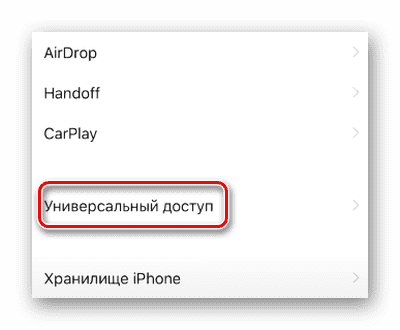
- Выберите в телефоне «Настройки»;
- На экране должен появится раздел «Основные»;
- Нажмите на строку настроек «Универсальный доступ»;
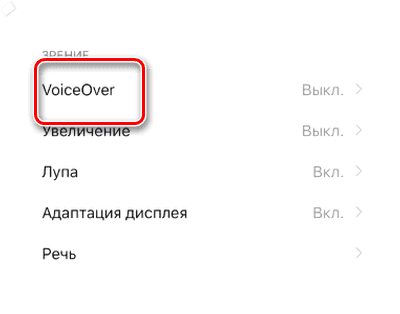
В списке находится «Voice Over», возле которого есть переключатель. Выберите его один раз, чтобы отключить.
Если для отключения этой функции приходится проделывать такой большой путь, то каким же образом она могла включиться сама – возникает такой вопрос. На самом деле есть клавиши, которые отвечают за быструю активацию, и вы могли их случайно нажать. За эти кнопки отвечает раздел «Быстрые команды», где их можно заменить или отключить возможность быстро переходить к активации. По умолчанию в Айфонах включение происходит по кнопки «Home», если нажать её три раза подряд.
Экран Айфона увеличивается сам по себе
На экране смартфона иногда могут происходить другие странные действия. Телефон начинает показывать огромные значки и текст, который не помещается в экране. Это не «глюк» системы, а часто необходимая функция под названием «Лупа». Она помогает людям с плохим зрением лучше рассматривать элементы экрана. В активном статусе эта функция изменяет способы управлениям смартфоном.
Пользователю теперь приходится перемещать экран и делать свайп двумя пальцами, вместо одного.

Найти и настроить должным образом лупу можно через системные настройки. Этот параметр размещён в разделе «Специальные возможности». Также сюда попасть доступно при помощи свайпа по экрану одновременно тремя пальцами. Окно параметров будет открыто, если в системе сейчас активна функция «Лупа». В обычном режиме эти действия приводят к другому результату, в зависимости от настроек пользователя.
Видеоинструкция
Если в мобильном устройстве сам включился голосовой помощник, вы можете удалить или отключить его по подсказкам в видео.
Источник: rusadmin.biz